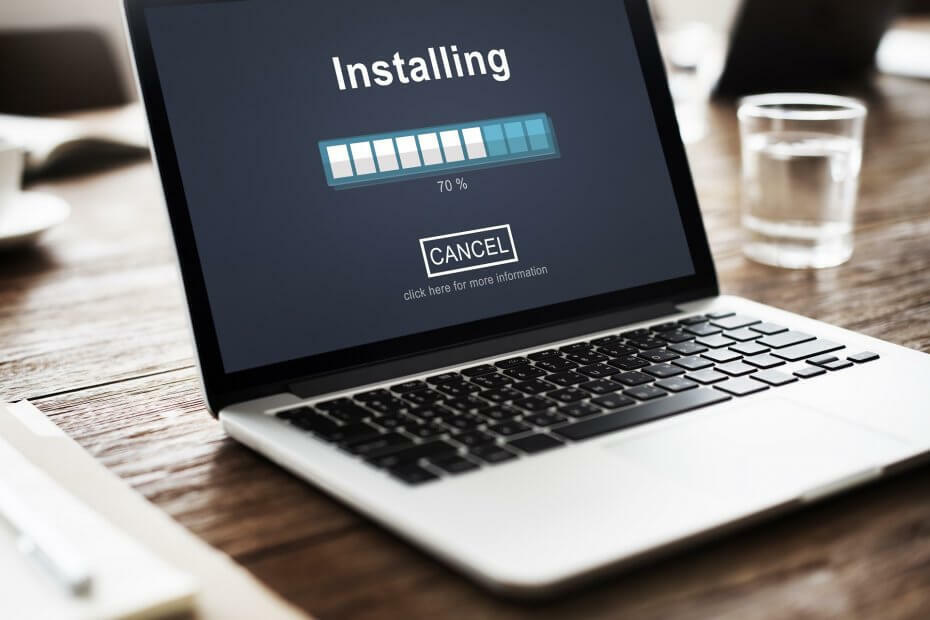- Migrazione facile: usa l'assistente di Opera per trasferire i dati in uscita, come segnalibri, password, ecc.
- Ottimizza l'utilizzo delle risorse: la tua memoria RAM viene utilizzata in modo più efficiente rispetto a Chrome
- Privacy migliorata: VPN gratuita e illimitata integrata
- Nessuna pubblicità: il blocco degli annunci integrato accelera il caricamento delle pagine e protegge dall'estrazione di dati
- Scarica Opera
I contenuti audio su Internet sono disponibili in due versioni: quella riprodotta intenzionalmente (video di YouTube, canzoni di Spotify, ecc.) e quella fastidiosa che viene riprodotta automaticamente (annunci o notifiche). Quando vuoi disabilitare il secondo tipo, tutti i browser richiedono di farlo manualmente, il che può essere fastidioso quanto sentire quel suono.
Per Google Chrome utenti, non deve più essere così. Con una pratica estensione per il browser di Google, puoi bloccare l'audio da qualsiasi sito desideri ed evitare di sentire l'audio indesiderato. L'estensione si chiama Silent Site Sound Blockere puoi scaricarlo gratuitamente dal Web Store di Chrome.
Questa estensione funge da firewall audio per Google Chrome e offre agli utenti il controllo completo sulla riproduzione audio nel browser. Viene fornito con alcune modalità e opzioni, quindi puoi scegliere il regime più adatto a te.
Ecco quali modalità offre Silent Sound Blocker:
- "Consenti solo nella whitelist: questa impostazione riproduce l'audio solo se il sito si trova nella whitelist.
- Blocca solo nella lista nera: riproduce l'audio su tutti i siti ad eccezione dei siti che sono nella lista nera.
- Silenzia tutti i siti: blocca la riproduzione audio su tutti i siti.
- Consenti tutti i siti: consente la riproduzione audio su tutti i siti".
Per impostazione predefinita, l'estensione consente la riproduzione solo da siti autorizzati (la prima modalità), ma puoi modificarla facilmente. Ogni volta che apri un sito che tenta di riprodurre contenuti audio, viene visualizzato un messaggio che ti chiede il permesso di riprodurre l'audio. Da lì hai un'opzione per inserire nella whitelist il sito, riprodurre l'audio e rifiutarlo solo una volta o inserire completamente il sito nella blacklist. Puoi anche inserire manualmente nella whitelist e nella blacklist i siti.
Questo messaggio viene visualizzato ogni volta che un sito tenta di riprodurre l'audio, poiché non è possibile disabilitarlo. Anche questo può essere fastidioso per alcuni utenti, ma è decisamente meglio che ascoltare quel ragazzo che cerca di mostrarti come guadagnare un milione in un mese.
Tutto sommato, questa è un'estensione molto utile, se non si desidera disabilitare manualmente l'audio su ciascun sito. Puoi scaricarlo gratuitamente, da il Chrome Web Store.
STORIE CORRELATE CHE DEVI SCOPRIRE:
- Scarica ScriptSafe per Chrome per una migliore privacy web
- Rimuovi i file Windows bloccati con Wise Force Deleter
- Microsoft rilascia TypeScript 2.0, nuove funzionalità ora disponibili
- Office Lens ti consente di scansionare e salvare documenti su Windows 10
 Hai ancora problemi?Risolvili con questo strumento:
Hai ancora problemi?Risolvili con questo strumento:
- Scarica questo strumento di riparazione del PC valutato Ottimo su TrustPilot.com (il download inizia da questa pagina).
- Clic Inizia scansione per trovare problemi di Windows che potrebbero causare problemi al PC.
- Clic Ripara tutto per risolvere i problemi con le tecnologie brevettate (Sconto esclusivo per i nostri lettori).
Restoro è stato scaricato da 0 lettori questo mese.